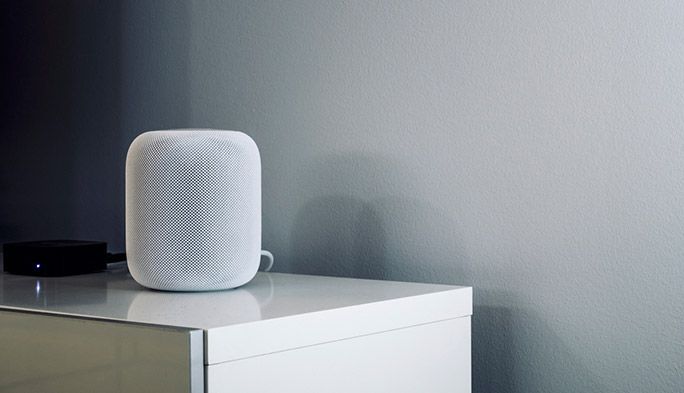2019/09/19
Appleのスマートスピーカー『HomePod』でなにができる? 1週間使ってわかったこと
「Amazon Echo」や「Google Home」など、各社から音声アシスタントに対応したスマートスピーカーが発売され、だいぶ浸透してきた印象がある。そんななか、ついに日本でも2019年8月、Appleのスマートスピーカー「HomePod(ホームポッド)」が発売された。
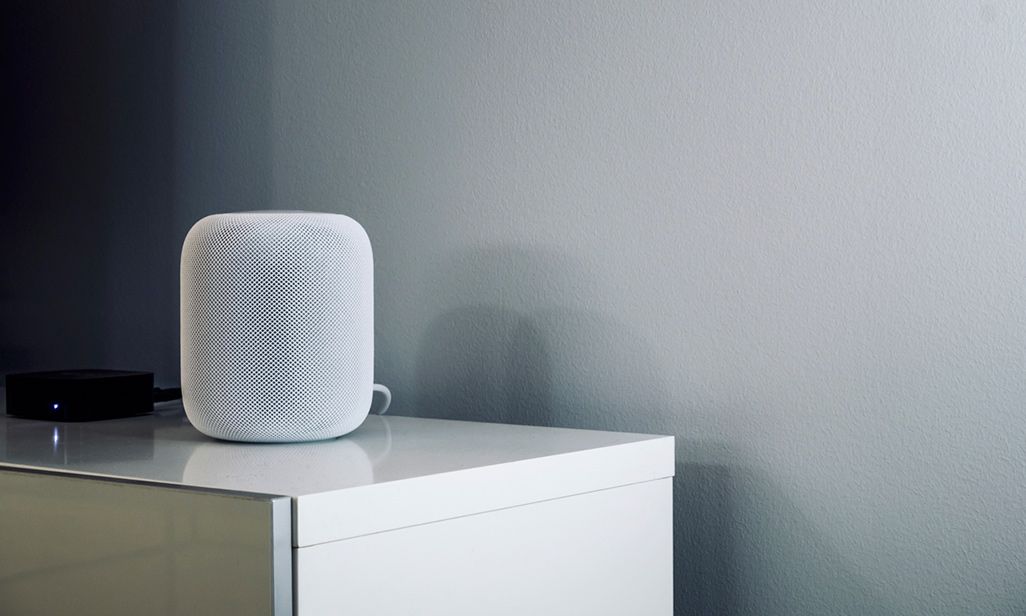
「Siriに対応したスマートスピーカー」とイメージしている人が多いだろう。しかし、実際に触って試してみると、ほかのスマートスピーカーとは性格が異なる面を持っていることがわかってきた。そこで、HomePodはなにができるのか、どう使えばいいのか、筆者が実際に1週間使用して便利だと感じたポイントなどを中心に紹介しよう。
HomePodでできること
その前に、まずはHomePodのおさらい。前述の通り、そもそもHomePodはGoogle HomeやAmazon Echoなどと同様に「スマートスピーカー」のひとつだ。音楽の再生はもちろんのこと、Appleの音声アシスタントであるSiriを使い、音声コマンドによって下記のような操作を行うことができる。
【HomePodのおもな機能】
・簡単な調べ物
・天気予報を確認
・ニュースを聞く
・アラームを鳴らす
・計算をする
・音楽の再生
・スマート家電のコントロール
そのほか、部屋のなかでiPhoneを見失った場合に、HomePodに話しかけてiPhoneを探せる機能「Find My」も利用可能。「Hey Siri、iPhoneを探して」と言うと、iPhoneからアラームを流してくれる。ウェブ上やApple Watchからも同様のことができるが、とくに急いでいる場合などには、他の端末を用意せず、声を出すだけで探せるのはとても便利だ。
では、実際に使ってみた感想を踏まえ、いくつか特長を紹介しよう。
初期設定にはiPhone/iPadが必要
HomePodの電源ケーブルは本体から直接伸びており、長さは約1.8m。十分な長さだとは思うが、リビングなどに設置する場合は、コンセント位置も確認しておきたい。
HomePodを利用するにはほかのスマートスピーカー同様、Wi-Fi環境が必要だ。また、初期設定にはiPhoneもしくはiPadが必須となる。MacやWindows、Androidでは初期設定を行うことはできない。そのぶん、初期設定は非常に簡単で、Appleのワイヤレスイヤホン「AirPods(エアポッズ)」と同様に、iPhoneを近づければ自動で検出し、すぐに設定が始まる。いくつかの質問に答える必要があるものの、とくに迷うことはないだろう。
Wi-FiやApple IDの設定などは、初期設定に利用するiPhoneやiPadからコピーされるので、入力する手間もない。その代わり、iPhoneがないので友人のを借りて……という方法をとると、その友人のApple IDに紐づいてしまうことになる。
いまのところ、あとから修正する方法は用意されておらず、設定し直すには初期化(リセット)するしかないので注意したい。なお、Wi-Fi設定などはiPhoneのホームアプリから修正が可能だ。
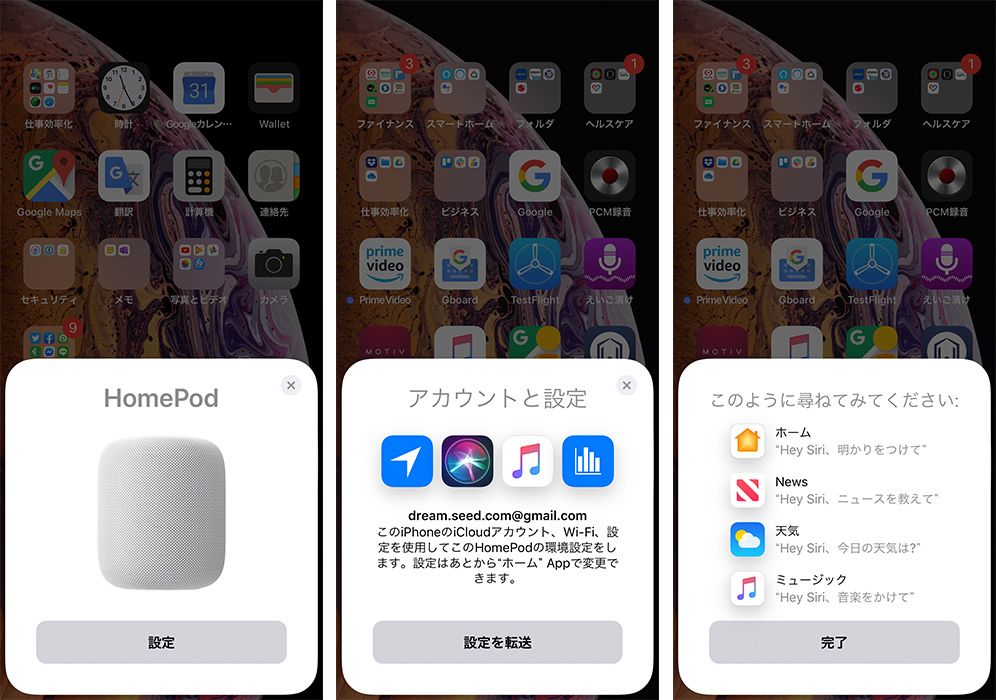
実際に使ってみた
HomePod上面はタッチセンサーになっていて、音量調整や音楽の再生・停止などの操作ができる。ただ、基本的な操作はすべてSiriに話しかければ済むので、直接触って操作する機会は少ないだろう。

①基本はiPhoneでSiriを使うのと同じ
「Hey Siri、今日の天気は?」と聞くと、「葛飾区(筆者の住所)は現在気温31℃で、曇っています。今後は一時くもりになりそうです。午後以降は雷雨と予想されます。気温は31℃で、今日の午後には27℃まで下がるでしょう」と答えてくれた。念のため、iPhoneでもSiriに聞いたところ同じ答えが返ってきた。また、「ニュースを流して」と言えばNHKラジオニュースを流してくれる。このあたりもiPhoneで利用するのと変わらない。
iPhone同様、HomePodのマイク性能も高く、2m近く離れた場所からでも、声を張ることなく自然な大きさで「Hey Siri」に反応してくれた。テレビなどの音が鳴っている環境でも5回に4回は反応してくれるので、なかなか反応してくれないというストレスは感じなかった。
なお、HomePodの近くにiPhoneを置いた場合は、iPhoneではなくHomePodが反応した。逆に、手元にあるiPhoneのSiriに話しかけたつもりが反応してくれず、実は少し離れたHomePodが反応していた、ということも何度かあった。これはHomePodでSiriを使う上で、注意が必要な点だ。
通常、iPhoneとiPadなど、複数の端末でSiriを利用する場合には、もっともはっきりと音声を拾った端末が反応する。しかし、HomePodがある場合には、近くにiPhoneなどがある場合でもHomePodが優先して反応するようになっている。もし、手元のiPhoneでSiriを使いたい場合は、スリープを解除してからSiriに話しかけるか、ボタン操作で直接Siriを起動する必要がある。
また、iPhoneでSiriを使う場合、音声を登録した持ち主以外の声では反応しないが、HomePodは誰の声でも反応する。これはプライバシー的に危ういのでは? と思ったが、個人情報にかかわる内容の場合は「このデバイスではお知らせできません」と答えたので、しっかり対策はとられているようだ。ただ、カレンダーに登録したスケジュールなどは、誰の声でも確認できてしまった。家族に知られて困るようなことはあまりないと思うが、もし知られたくない場合には、iPhoneの「ホーム」アプリからパーソナルリクエストをオフにすれば、スケジュールやリマインダーなどをHomePodからは確認できなくなる。
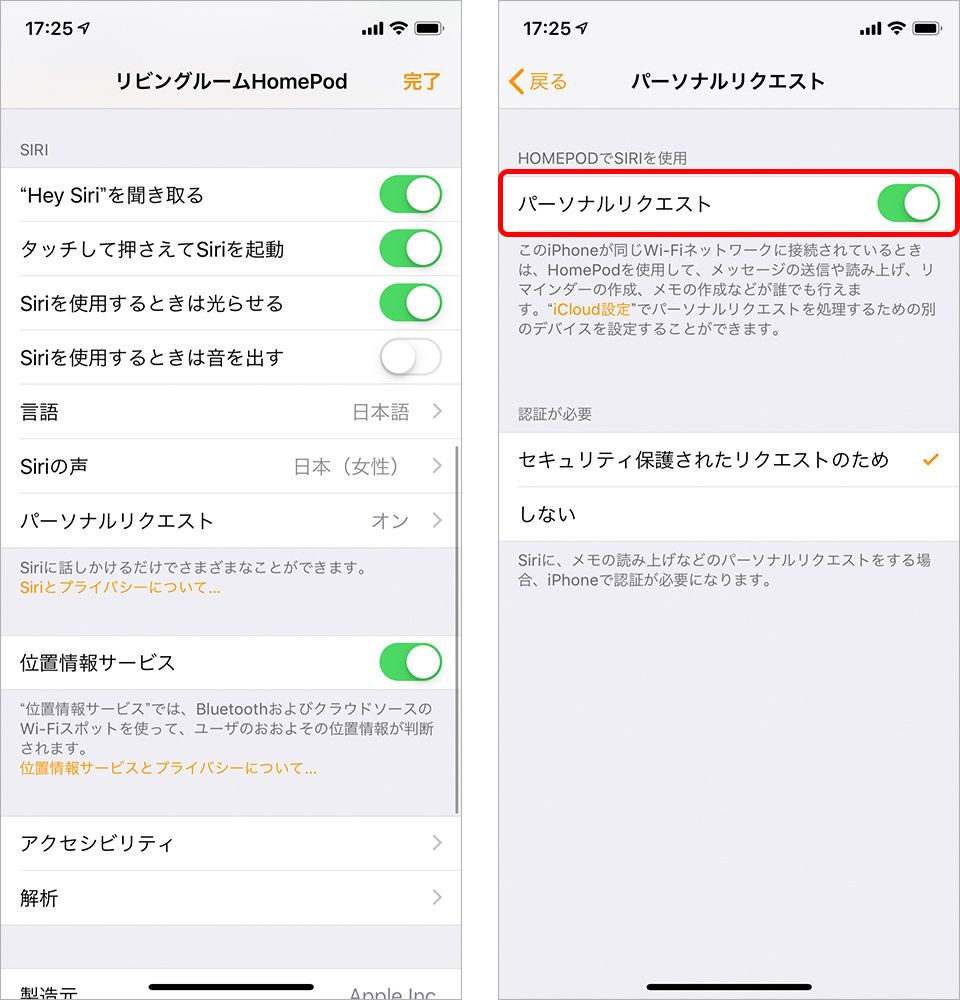
②音楽サービスはApple Music
利用できる音楽サービスはAppleの定額制音楽ストリーミング配信サービス「Apple Music」、もしくは音声・動画配信サービス「Podcast(ポッドキャスト)」に限られる。使い方は簡単。たとえば「Hey Siri、リラックスできる曲をかけて」と言うと、Apple Music内から曲を選んで流してくれる。もちろん、曲名やアルバム名を指定しての再生も可能。普段からiPhoneでもSiriを使って音楽を聴いている人なら、違和感なく使えるだろう。
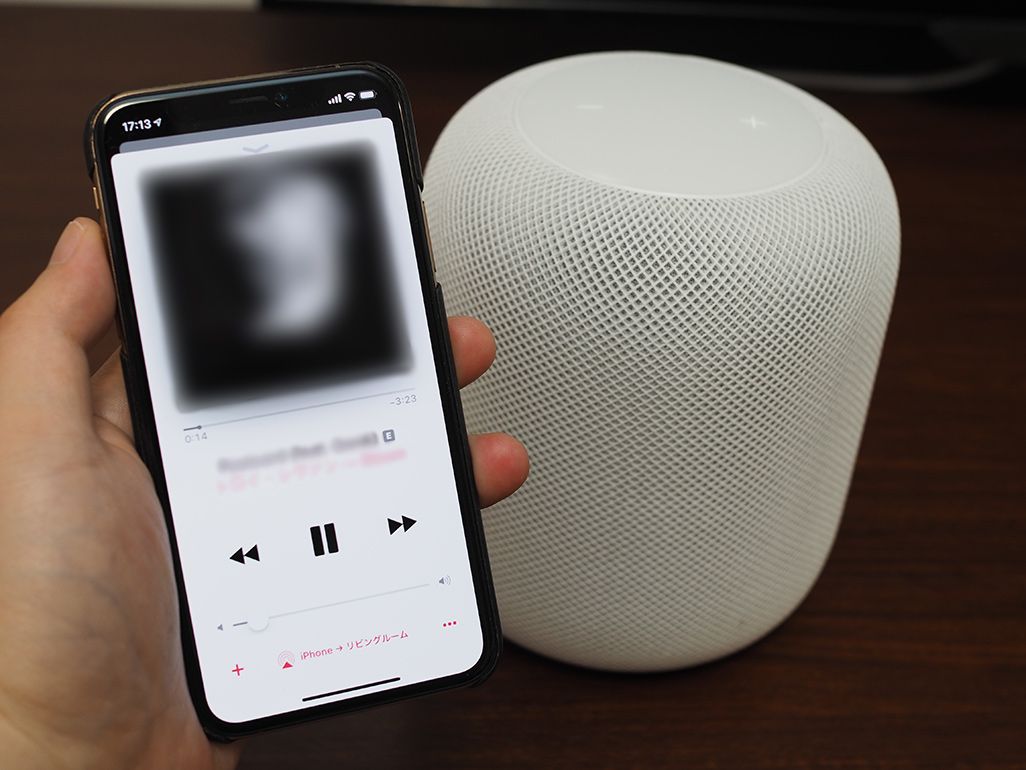
また、iPhone側で再生している曲の出力先をHomePodに変更し、再生を引き継ぐといったことも可能だ。この場合、ボリューム調整や曲送りなどもiPhone上から操作できるので、Siriを使った音声コマンドによる操作に抵抗がある人は、この方法がいいだろう。
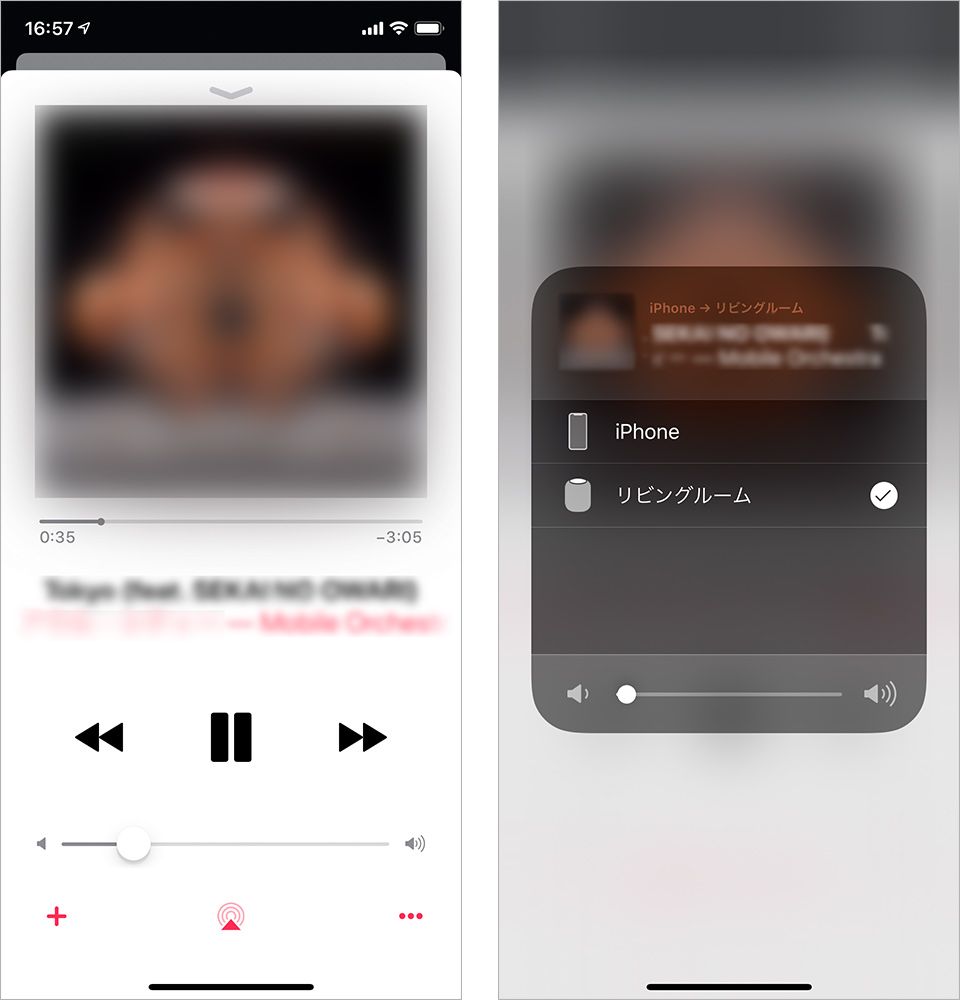
③「AirPlay」対応プレーヤーならAndroidやWindowsからも利用可能
初期設定にiPhoneやiPadは必須だが、利用している音楽プレーヤーが「AirPlay(エアプレイ)」に対応していれば、WindowsやAndroidからも曲を転送できる。
たとえばWindowsであれば、iTunesを利用して音楽をHomePodで再生可能だ。このほか、有料アプリになるが、「Airfoil(エアフォイル)」(約32ドル/2019年9月18日時点)がAirPlayに対応している。ブラウザで再生しているストリーミングサービスの音楽をHomePodに転送でき、遅延もないため、使い勝手はかなりいいと感じた。
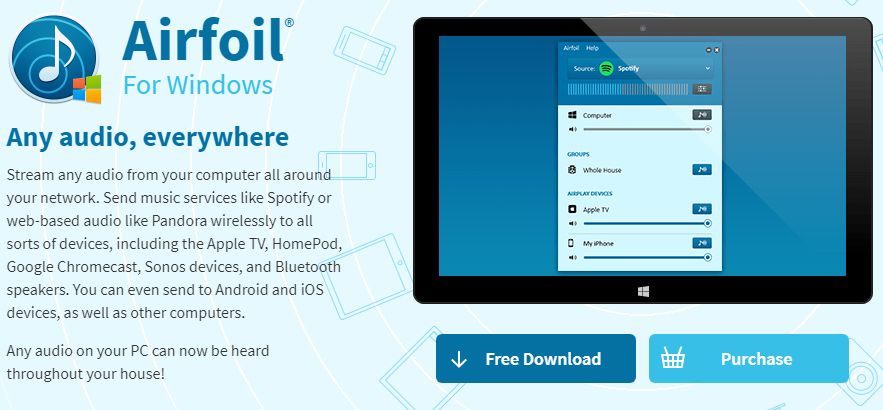
またAndroidであれば、やはり有料アプリだが「doubleTwist Pro(ダブルツイストプロ)」(980円/2019年9月18日時点)が利用できる。ただし、HomePodに転送できるのは端末内の音楽のみで、「Google Play」などの音楽サービスは利用できない。
④しっかりとしたリスニングにも耐えられる音質
HomePodは上向きに設置されたウーファー(=低音再生を担当するスピーカーユニット)に、周囲をぐるりと囲む7つのツイーター(高音再生を担当するスピーカーユニット)、それぞれにカスタムアンプを内蔵しており、低音から高音までしっかりと鳴らしてくれる。その音質は、個人的には他のスマートスピーカーとは一線を画していると感じた。BGM用途だけではなく、しっかりとしたリスニング目的にも耐えられるだろう。
ただ、音質には好みもあるため一概には言えない。たとえば、低音が少し効きすぎている……と感じたときなどはイコライザーで調整できるといいのだが、現状ではHomePodにはイコライザー機能が提供されていない。曲に合わせて最適な音質で再生されているということではあるが、iOSのミュージックアプリはイコライザーで調整可能なので、HomePod単体でも調整できるよう、今後のアップデートに期待したい。
 HomePodの内部構造。上部にウーファー、下部にツイーターが内蔵されている
HomePodの内部構造。上部にウーファー、下部にツイーターが内蔵されている
なお、今回は試せていないが、ひとつの部屋に2台のHomePodを設置すれば、ステレオスピーカーとしても利用が可能になる。それぞれのHomePodが置かれた場所を自動で検知し、お互いにバランスが取れるよう調整してくれる。
⑤スマートホームも操作可能
ほかのスマートスピーカー同様に、スマートホームの操作もできる。Appleが提供している「HomeKit(ホームキット)」対応のものなら操作可能だ。また、SiriショートカットもHomePod経由で使えるので、Siriショートカットに対応しているものなら、HomePod経由でも操作できる。
たとえば、赤外線リモコンの家電を操作する「Nature Remo(ネイチャーリモ)」はSiriショートカットに対応している。事前にSiriショートカットの登録は必要だが、HomeKitに非対応な照明でも、「Hey Siri、電気をつけて」の音声コマンドでつけることができた。
ただし、HomeKitに対応したデバイスはテレビや加湿器、窓、ブラインドなど多数あるものの、現状、日本で購入できる製品は少なく、照明やセンサー、カメラなどに限られる。今後の展開に期待したい。
基本性能が高く、とくにApple Musicとの相性は抜群
HomePodを1週間使ってみた感想をまとめると、まず「音声でさまざまなことに答えてくれる」というスマートスピーカーとしての基本的な性能についてストレスを感じることはなく、ソフトウェア、ハードウェアとしてのクオリティは高いと感じた。また面倒な設定なども不要で、手軽に使えるよう考えられている。
次に、音質がとてもよく、とくに音楽を楽しむことに注力してつくられていると感じた。家にいるときは「とりあえず音楽をかける」という生活スタイルなら、音質のよさは大きなメリットとなる。もちろんApple MusicやiTunesを利用している人ならさらに相性はよい。
ただし、HomePodが利用するSiriは、AlexaやGoogleアシスタントほどには多彩な機能は持っていない。いろいろなソフトウェアとの連携を試したいと考えている人には、少々、物足りなく感じるかもしれない。HomePodを使ううえで、そのことだけは意識しておく必要がある。しかし、iOS 12で「Siriショートカット」という拡張性を手に入れ、今後もさらなる機能追加が予定されている。そのため、Siri、そしてHomePodは徐々に多機能になっていくだろう。
以上のことから、とにかく手軽にスマートスピーカーを生活に取り入れ、しかも高いクオリティで楽しんでみたいという人にHome Podはフィットしそうだ。もちろん、iPhoneやiPadを使っていたり、Apple Musicのユーザーであれば、その機能を存分に楽しむことができる。Appleのスマートスピーカーということで、日本での発売を心待ちにしていた人も多いと思うが、HomePodはそういった期待に十分応えることができる1台といえるだろう。
みんなの「ほしい!」がプレゼントに!?
たくさん集まるとプレゼントになるかも!!
文:山本竜也